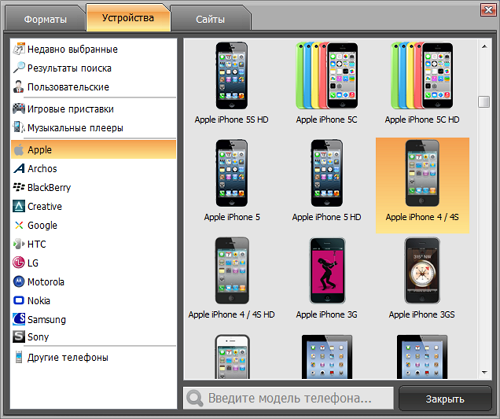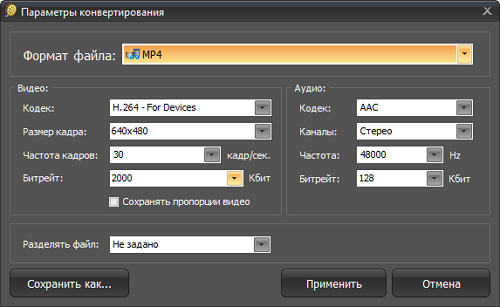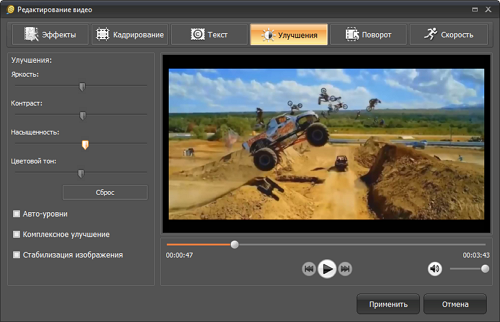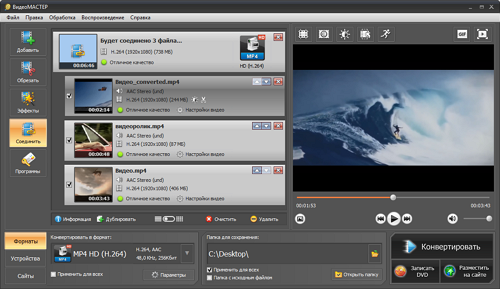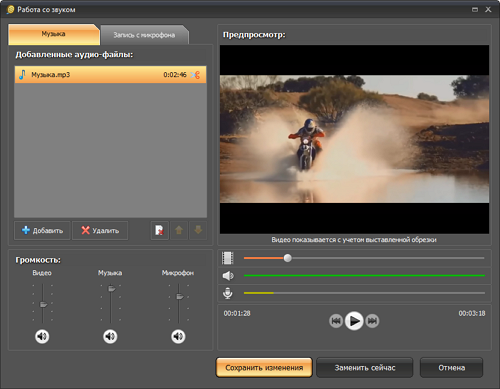- Какие видео форматы поддерживает iPhone, iPad?
- iPhone поддерживает следующие видео форматы:
- Какой формат видео поддерживает iPhone
- Требования к видео
- Преобразование видео в нужный формат
- Редактирование видео
- Какой формат видео поддерживает айфон?
- Поддерживаемые форматы
- Как обеспечить поддержку других форматов
- Популярные программы для конвертации
- iPhone iPad Формат видео и конвертировать / передавать видео на iPhone
- iPhone XS Max / XS / XR / 8 / 7 / SE / 6 / 5 Поддерживаемые видеоформаты
- Поддерживаемые форматы видео iPhone:
- Как конвертировать видео формат iPhone
- Как перенести видео на iPhone / iPad
Какие видео форматы поддерживает iPhone, iPad?
Для многих то, что iPhone и iPad не поддерживают все популярные видео форматы — причина не покупать девайс. На самом деле это не проблема.
Просмотр фильмов на iPhone меньше израсходует батарею благодаря определенной оптимизации, кроме этого в Apple App Store есть огромное количество всевозможных плееров, которые способны воспроизвести почти любое видео.
Также стоит отметить, что сегодня есть отличный конвертер видео для iPhone, iPad, работать с которым — одно удовольствие, программа бесплатная и требует от пользователя минимум действий для начала конвертирования под нужную модель iPhone или iPad.
iPhone поддерживает следующие видео форматы:
- 1.Видео H.264 с частотой развёртки до 720p (iPad 3 — может открывать Full HD видео), 30 кадров/с,m4v, .mp4 и .mov;
- 2.Видео MPEG-4, до 2,5 Мбит/с, 640 х 480 пикселей, 30 кадров/с, m4v, .mp4 и .mov;
- 3. Motion JPEG (M-JPEG) до 35 Мбит/с, 1280 x 720 пикселей, 30 кадров/с, .avi;
Другими словами, если ваш видеофайл кодирован в H.264, то запустить его на девайсе не составит труда. Помимо этого iPhone поддерживает разрешение до 1024 x 768 через Apple VGA адаптер.
Повторюсь, что я настоятельно рекомендую использовать программу freemake video converter. Она является абсолютно бесплатной и ей очень просто конвертировать для iPhone, iPad, все необходимые настройки в ней есть, так же и для многих других мобильных устройств.
К сожалению, мне не удалось найти в App Store бесплатных всеядных видео проигрывателей, из самых удачных стоит отметить AVPlayer и GoodPlayer. Материалом по, косвенно схожей, теме будет наша статья какие аудио форматы поддерживает iPhone, iPad, iPod.
Если вы не нашли ответа на свой вопрос или у вас что-то не получилось, а в комментаряих ниже нет подходящего решения, задайте вопрос через нашу форму помощи. Это быстро, просто, удобно и не требует регистрации. Ответы на свой и другие вопросы вы найдете в данном разделе.
Источник
Какой формат видео поддерживает iPhone
Смотреть видео на iPhone — одно удовольствие. Яркие цвета, четкое изображение, качественный звук. Но иногда ролики не воспроизводятся видеоплеером. Основная причина – нечитаемый формат видео. Сейчас мы расскажем, какой формат видео поддерживает iPhone.
Просмотр видео на iPhone
Требования к видео
Видеоплеер, установленный в iOS поддерживает четыре популярных формата: AVI, MOV, MP4 и M4V. Но не спешите загружать видеофайл на iPhone. Сначала необходимо убедиться в правильности кодировки видео. Для iPhone подходят три стандарта сжатия – MPEG4, MJPEG и H.264
Таким образом, видеоролик можно будет просмотреть на iPhone, если он будет иметь следующие характеристики:
- H.264; разрешение до 4K; частота 30 кадров/сек; в формате M4V, MP4 или MOV
- MPEG4; разрешение 640×480 пикселей; битрейт до 2,5 Мбит/с; в формате MOV, MP4 или M4V
- MJPEG; битрейт до 35 Мбит/с; разрешение 1280×720 пикселей; в формате AVI
Преобразование видео в нужный формат
Вы можете потратить время и, учитывая вышеуказанные параметры, найти видео, которое гарантированно воспроизведется на iPhone. Но гораздо проще воспользоваться программой для видеоконвертации.
В конвертере ВидеоМАСТЕР сделать это очень просто. Вам достаточно добавить видеофайл в программу, выбрать из списка iPhone нужной модели и запустить конвертацию. При этом никаких лишних действий производить не придется, ведь программа автоматически подберет требуемые параметры для видео в зависимости от выбранной модели iPhone.
Выбор модели iPhone
Если вы продвинутый пользователь, то сможете самостоятельно указать необходимые параметры конвертирования (кодек видео, размер кадра, частоту кадров, битрейт, а также кодек, битрейт и частоту для аудио). Вы можете скачать программу и убедиться, что изменить формат видео для iPhone легко.
Редактирование видео
В программе также можно кадрировать и обрезать видео, вырезать лишние части, добавлять эффекты, настраивать яркость и насыщенность картинки, ускорять или замедлять видео, поворачивать в разные стороны, работать с субтитрами, накладывать текст и изображения.
Эффекты для видео
ВидеоМАСТЕР позволяет конвертировать сразу несколько видеороликов, а также соединять видео разного формата в один файл. При этом каждый ролик можно сначала отредактировать. Если видеофайлы имеют одинаковые характеристики, то соединить их можно без конвертации.
Соединение нескольких видеороликов
Конвертер видео для iPhone позволяет работать и со звуком. В программе можно удалить звук, наложить другой аудиофайл, записать голосовые комментарии с микрофона, а также настроить громкость для каждой звуковой дорожки.
Работа со звуком видео
Теперь вы знаете, какие форматы видео поддерживает iPhone и как просто изменить формат при помощи специальной программы для конвертирования. Помимо конвертации видео для iPhone, программа позволяет создавать видео для других мобильных устройств, а также записывать видео на DVD-диски.
Источник
Какой формат видео поддерживает айфон?
Apple iPhone – один из лучших смартфонов современности. Он не только стильно выглядит, но и обладает внушительным функционалом, позволяющим использовать телефон как музыкальный и видеоплеер. В каком формате смотреть фильмы и ролики, если пользуешься айфоном? И есть ли какие-то секретные способы расширить список поддерживаемых форматов?
Поддерживаемые форматы
Смотреть фильмы и клипы на сочном дисплее айфона – одно удовольствие. Цвета яркие и насыщенные, картинка четкая, а звук громкий и качественный. На поверку, i-гаджеты довольно привередливы в выборе форматов, и воспроизвести первое попавшееся видео для iPhone не получится. В iOS установлен стандартный плеер, поддерживающий весьма скромный список форматов: AVI, MOV, M4V и MP4. Более того, подойдут далеко не все кодировки. Какое именно видео поддерживает iPhone? Оно должно иметь один из 3 стандартов:
- Н.264 (до 768 кб/с или до 1,5 Мб/с).
- MPEG-4 до 2,5 Мб/с.
- M-Jpeg до 35 Мб/с.
Используя один из конверторов (например, Any Video Converter), сможете выполнить сжатие видео в нужном формате. Если нет особого желания конвертировать ролики и заморачиваться с поиском программ, можно зайти в App Store и скачать сторонний плеер. Есть много альтернативных приложений, позволяющих открыть практически любое видео на айфоне с первого раза. Например, GoodPlayer или AVPlayer. К этой теме мы с вами еще вернемся.
Теперь вы знаете, какой формат видео поддерживает айфон. Доступно 4 формата и 3 стандарта сжатия. Если искать видеоролики через iTunes, вопрос поиска совместимых файлов решается автоматически. В оригинальном каталоге Apple абсолютно все ролики являются читабельными. Когда хочется воспроизводить другие форматы видео, без дополнительного программного обеспечения не обойтись.
Как обеспечить поддержку других форматов
Чтобы мобильное устройство распознавало другие форматы, советуем воспользоваться универсальными конверторами. Это программы, которые меняют расширение. Второй вариант – установить альтернативный плеер, открывающий практически любой формат видео для iPad, iPhone и пр.
В первом случае не обойтись без компьютера, с помощью которого и будет выполняться конвертация. Приложений много, как платных, так и бесплатных. Острой необходимости в покупке нет – даже среди free приложений немало достойных. С альтернативным плеером тоже не возникнет сложностей. Достаточно перекинуть файл на айфон, задействовать синхронизацию с iTunes, запустить ролик через скачанное приложение. Минус только один – большинство таких плееров являются платными.
Популярные программы для конвертации
Мы уже упоминали несколько видеоплееров, позволяющих открыть даже ролики с редким расширением. Когда речь идет о конвертации, одним из самых функциональных вариантов для ПК будет полностью бесплатная прога Free mp4 Video Converter. Используя ее, вы сможете скачать видео абсолютно в любом формате. А затем выполнить быструю конвертацию. Благодаря подробной инструкции, встроенной в интерфейс, вы легко разберетесь с принципом работы утилиты. Кстати, Free MP4 конвертер можно использовать даже для редактирования:
- Обрезать файл, убирая лишние части и выделяя конкретные кадры.
- Добавлять дополнительные эффекты.
- Делать картинку более яркой и насыщенной.
- Ускорять/замедлять ролик.
- Накладывать картинку, текст и пр.
Еще одна классная программа «ВидеоМастер» существенно экономит время, которое приходится тратить на поиски видео в нужном формате. Интерфейс простой, как карандаш – добавили видеофайл, выбрали из списка свой айфон, запустили конвертацию. Выполнять какие-либо дополнительные действия не придется. Также у вас будет возможность конвертировать несколько роликов, соединять 2-3 и более видео в один кадр и так далее.
Продвинутые пользователи смогут указать, какие форматы им интереснее, выбрать нужный кодек и размер кадра, битрейт. Выбрать, в каком формате воспроизводить видео в iPhone – проще пареной репы. Скачайте один из конверторов и убедитесь сами!
Источник
iPhone iPad Формат видео и конвертировать / передавать видео на iPhone
Размещено от Ной Миллер Январь 13, 2021 18: 40
Какие форматы видео поддерживаются iPhone? Почему не удается воспроизвести некоторые добавленные видео на iPhone или iPad? Этот пост познакомит вас с лучшими iPhone Video Converter конвертировать любые видео на iPhone с высоким качеством.
«В каком формате и кодировке iPhone сохраняет видеоклипы? Есть ли простой способ конвертировать и передавать видео на iPhone? Устали от проблемы с неподдерживаемыми видеоформатами iPhone. Любая помощь?»
Условно говоря, по сравнению с устройством Android, iPhone или iPad поддерживает меньше видео / аудио форматов. Вы можете легко воспроизводить различные мультимедийные файлы, загруженные из iTunes Store. Но если вы хотите напрямую передавать и просматривать видео, которые вы сохранили с видеосайтов, таких как YouTube, вы можете заметить, что это видео не может воспроизводиться на вашем iPhone.
Возникает вопрос: какие форматы видео поддерживаются iPhone или iPad? Как воспроизвести эти неподдерживаемые форматы видео на вашем устройстве iOS? Этот пост показывает подробную информацию о форматы видео iPhone и как перенести и конвертировать видео в iPhone.
iPhone XS Max / XS / XR / 8 / 7 / SE / 6 / 5 Поддерживаемые видеоформаты
Это правда, что не все форматы видео поддерживаются iPhone или iPod. Хотите узнать конкретную информацию о том, какие форматы видео поддерживаются iPhone? С выпусками новых устройств iOS вы можете задаться вопросом, будет ли новый iPhone поддерживать больше видеоформатов.
Поддерживаемые форматы видео iPhone:
MP4, MOV (QuickTime), MTS / M2TS, 3GP, MXF, AVI, H.264 (AVC), H.265 (HEVC), кодек анимации Apple, промежуточный кодек Apple, Apple ProRes, AVCHD (AVCCAM / AVCHD Lite и NXCAM ), AVC-ULTRA, DV, DVCPRO HD, HDV, MPEG IMX, XDCAM HD / EX / HD422, XF-AVC.
Как конвертировать видео формат iPhone
Зная, какие форматы видео поддерживаются iPhone, вам все еще нужно преобразовать неподдерживаемые форматы видео в iPhone. Здесь мы настоятельно рекомендуем профессиональный iPhone Video Converter чтобы помочь вам конвертировать видео в iPhone. Он совместим со всеми часто используемыми видеоформатами. Более того, это гарантирует вам отсутствие потери качества изображения или звука во время преобразования видеоформата iPhone.
Шаг 1 , Дважды нажмите кнопку загрузки выше, чтобы быстро установить и запустить это мощное программное обеспечение для конвертирования видео форматов iPhone на ваш компьютер.
Шаг 2 . Нажмите кнопку «Добавить файл», чтобы выбрать и добавить видео или папку в этот конвертер. После загрузки вы можете проверить основную информацию, такую как имя, формат, разрешение видео, время и многое другое. В этом конвертере есть встроенный медиаплеер, чтобы вы могли предварительно просматривать добавленные видео.
Шаг 3 . Нажмите «Профиль» и выберите предпочитаемый формат вывода из раскрывающегося списка. Этот видео конвертер для iPhone содержит категорию «Apple iPhone», которая поможет вам быстро найти подходящий видеоформат для iPhone.
Перед окончательным преобразованием видео формата iPhone вы можете редактировать видео и корректировать выходные изображения / звуковые эффекты. Предлагается множество полезных функций редактирования, таких как обрезка, обрезка, поворот, настройка эффектов, повышение качества, добавление водяных знаков и многое другое. Вы можете бесплатно скачать его и попробовать.
Как перенести видео на iPhone / iPad
Когда вы получаете некоторые мультимедийные файлы в поддерживаемых iPhone / iPad видеоформатах, вы можете поместить их на устройство iOS для дальнейшего просмотра. Здесь мы познакомим вас с отличным передача видео с iPhone чтобы помочь вам напрямую добавлять видео на iPhone. Теперь вы можете взять следующее руководство для передачи видео на iPhone.
Положите фильмы на iPad или iPhone с компьютера в один клик
Перенос видео с iPad на iPad / iPhone / iTunes напрямую.
Управление и удаление видео iPad на компьютере.
Совместимо с iPad Pro / Air 2 / mini 4 / 3 / 2 или более ранним поколением.
Шаг 1 , С помощью кнопки загрузки выше, вы можете легко установить и запустить эту передачу видео iPhone на вашем компьютере. Он поставляется с версиями для Windows и Mac. Убедитесь, что вы скачали правильную версию.
Подключите ваш iPhone к нему с помощью USB-кабеля. Он автоматически обнаружит ваш iPhone и покажет некоторую основную информацию в интерфейсе.
Шаг 2 . Когда вы войдете в основной интерфейс, нажмите «Видео» на левом элементе управления. Здесь вы можете просмотреть все видео на iPhone в настоящее время.
Шаг 3 . Нажмите кнопку «Добавить», чтобы выбрать и импортировать видео, которые вы хотите перенести на iPhone. Всего за несколько кликов видео будет перенесено на ваше устройство iOS. Как мы упоминали выше, эта передача видео с iPhone также позволяет переносить видео с iPhone / iPad на компьютер, передавать различные файлы между двумя устройствами iOS.
Мы в основном говорили о формат видео iPhone в этом посте. Мы перечисляем все поддерживаемые iPhone форматы видео. Кроме того, мы показываем подробные шаги для преобразования видео форматов iPhone и передачи видео на iPhone. Оставьте нам сообщение, если у вас все еще есть вопросы.
Источник